利用 Spicetify 对 Spotify 优化
舍不得如此灿烂的某人,照亮了一起走过的日子;忘不了有笑有泪的共同经历,你我之间的情谊是那么真挚;缘起缘灭,人海沉浮,相忘于江湖。几分怅惘,几许祝福,几丝江湖气。 ——@知乎网友
前提
众所周知,Spotify 作为全球最大的多平台正版流媒体音乐服务商之一,拥有数亿用户,并且在全球范围内提供服务。Spotify 拥有庞大的音乐库,宣称拥有超过3千万首歌曲,涵盖了Sony Music、EMI、Warner Music Group 和 Universal Music Group 等四大唱片公司以及众多独立厂牌的音乐作品。这些音乐都受到数字版权管理(DRM)的保护。用户可以通过搜索艺术家、歌曲、专辑或者流派来找到他们喜欢的音乐。
Spotify 提供了免费和付费两种服务模式。免费用户在使用时会听到广告插播,并且在移动设备上只能按随机顺序播放歌曲,而付费用户则可以享受无广告、更高音质的音乐体验。
但是 Spotify 也有很多缺陷,对于一般用户会有广告骚扰,并且歌词功能不是很完善,主题单一等等会影响用户体验。
于是有 Spicetify应运而生,Spicetify 是一个跨平台开源强大的、基于命令行的工具,它允许用户自定义 Spotify 客户端的外观和功能。通过 Spicetify,用户可以更改 Spotify 的用户界面配色方案和主题,安装自定义应用程序和扩展,屏蔽广告以及消除 Spotify 桌面应用程序的一些不必要功能。
项目地址:
-
Github项目地址:Spicetify (github.com)
安装 Spicetify 客户端
Spotify 在 Linux、Mac、Windows 桌面端都是 CEF (Chromium Embedded Framework) 架构,这给对客户端修改的修改提升了很大的便利和可行性。
Spicetify 官网 有安装教程,这里也是以官网的教程作为参考的。
Mac 或 Linux
Spicetify CLI
curl -fsSL https://raw.githubusercontent.com/spicetify/spicetify-cli/master/install.sh | sh
Spicetify 市场
curl -fsSL https://raw.githubusercontent.com/spicetify/spicetify-marketplace/main/resources/install.sh | sh
分别复制命令在终端里执行就能完成安装。
Windows
iwr -useb https://raw.githubusercontent.com/spicetify/spicetify-cli/master/install.ps1 | iex
iwr -useb https://raw.githubusercontent.com/spicetify/spicetify-marketplace/main/resources/install.ps1 | iex
分别复制命令到 powershell 里执行就能完成安装。
本人以 Windows11 为例,进行演示:
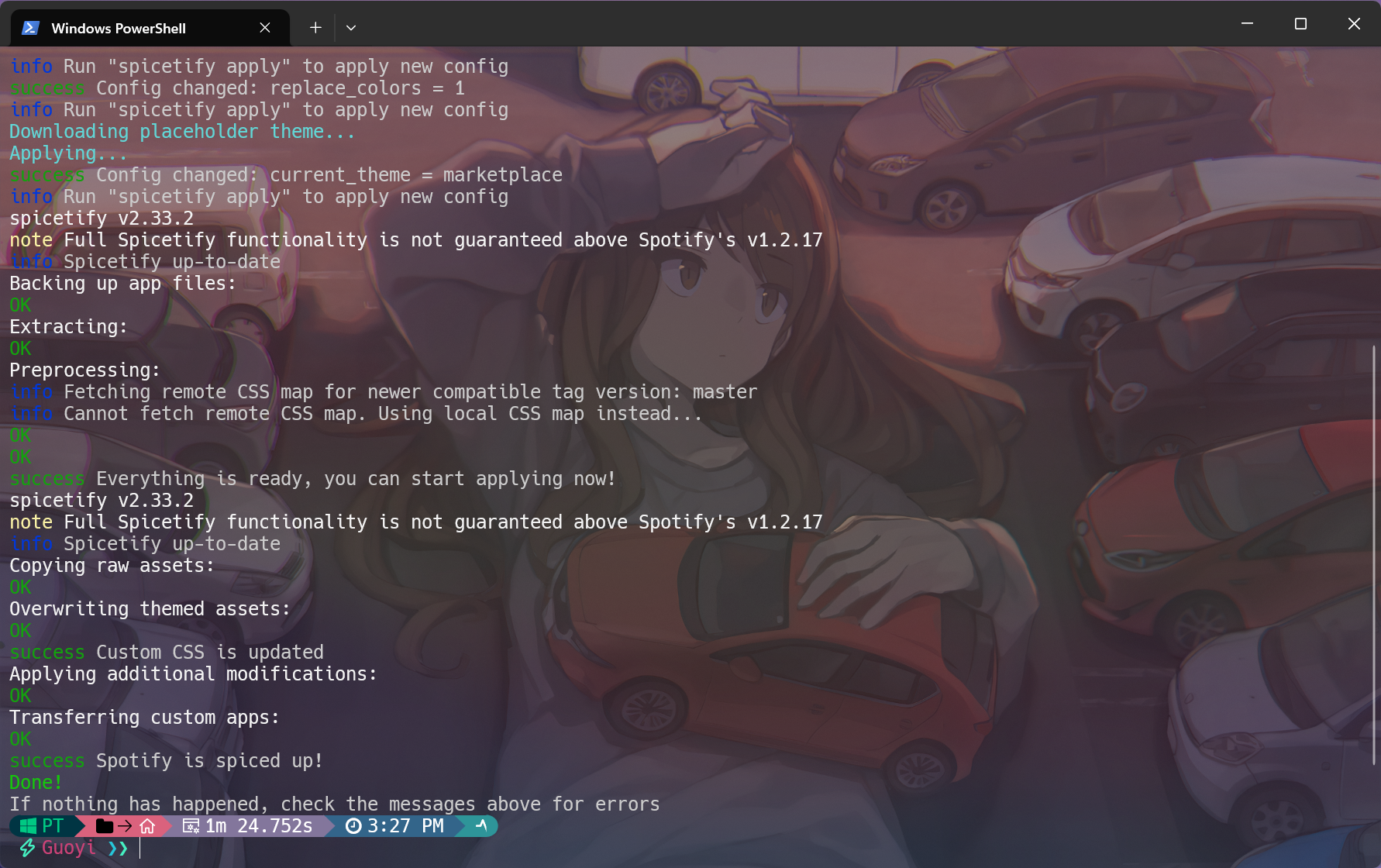
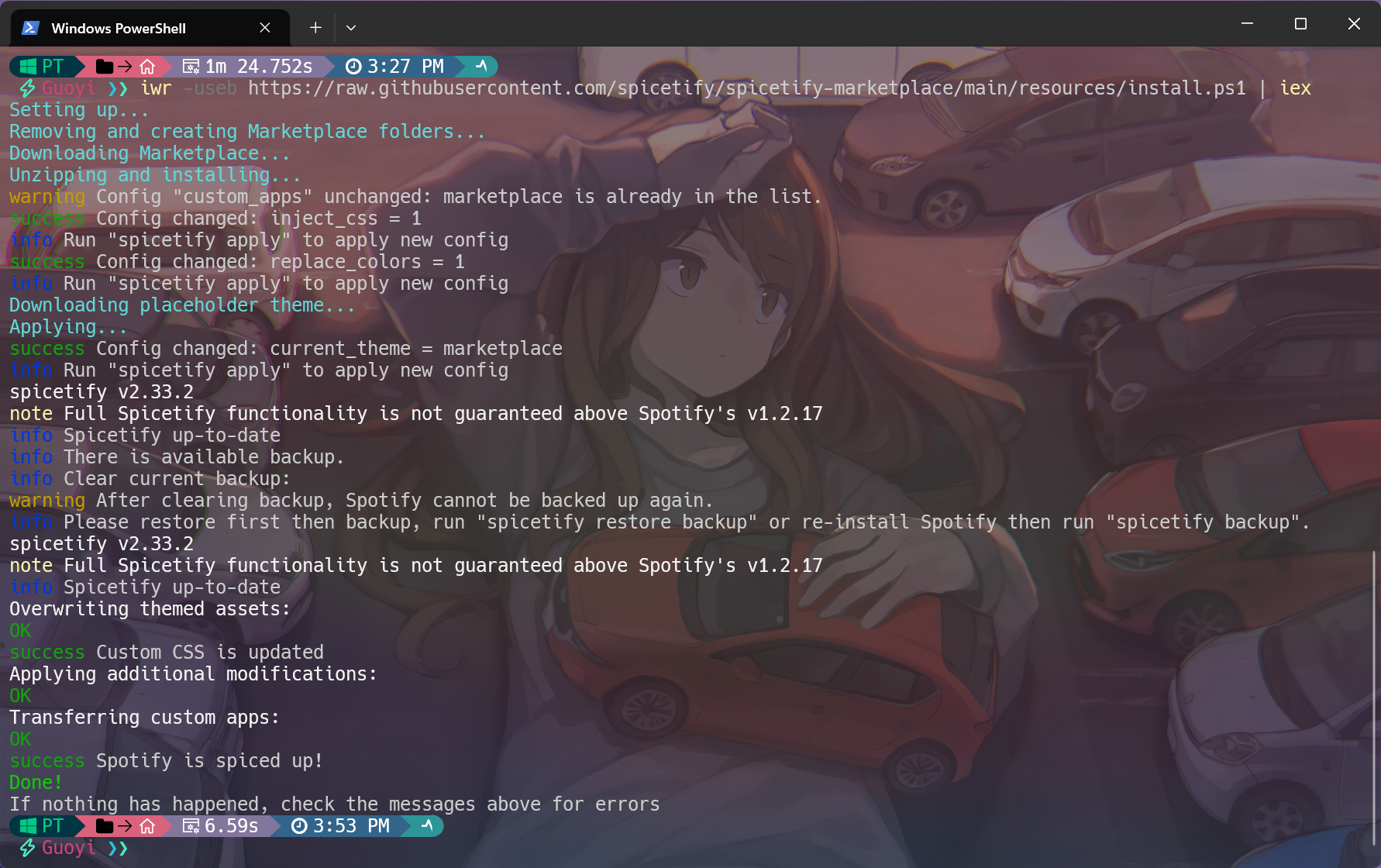
在不同系统中粘贴的这 2 行命令,其实是从 GitHub 下载 Spicetify 和相关的文件,不出意外的话,安装 Spicetify 和 Spicetify 的 Marketplace 后,您可以使用它来自定义您的 Spotify 使用市场中所有可用的扩展和主题的客户端。
但由于某些因素,使用这两个命令下载时经常会遇到下载失败的问题。
解决方法是:使用网络代理🪜,而且在终端中开启全局代理。
在终端中开启全局代理,可在一开始打开终端的时候,输入类似下面的命令:
export https_proxy=http://127.0.0.1:7897 http_proxy=http://127.0.0.1:7897 all_proxy=socks5://127.0.0.1:789
之所以说是类似下面的命令,是因为命令中包含的端口「7897」或「789」参数,需要随着你在用的不同代理工具而变化。
我在用的工具是 Clash Verge,默认的端口就是 7897。
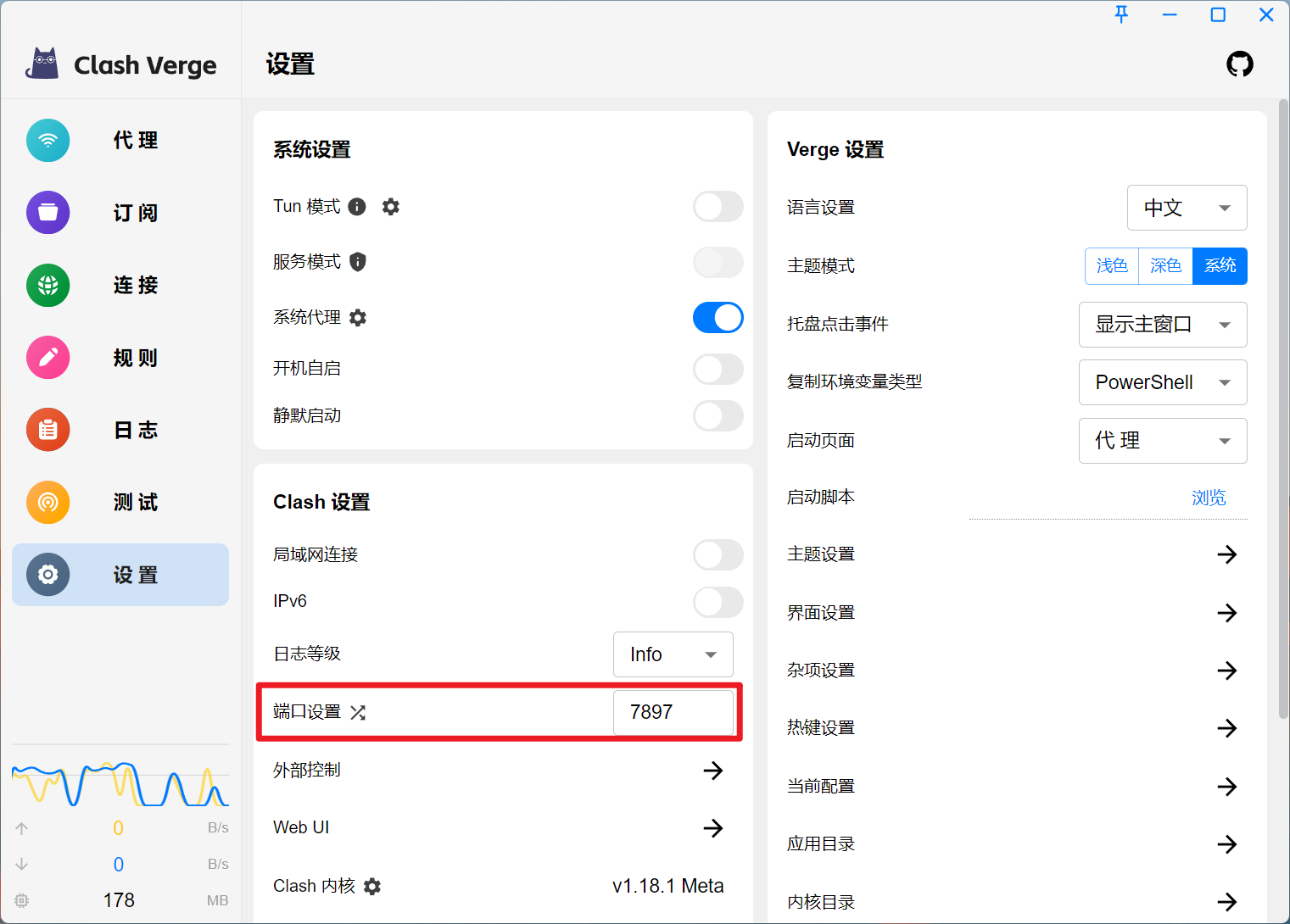
或者在设置->网络代理查看:
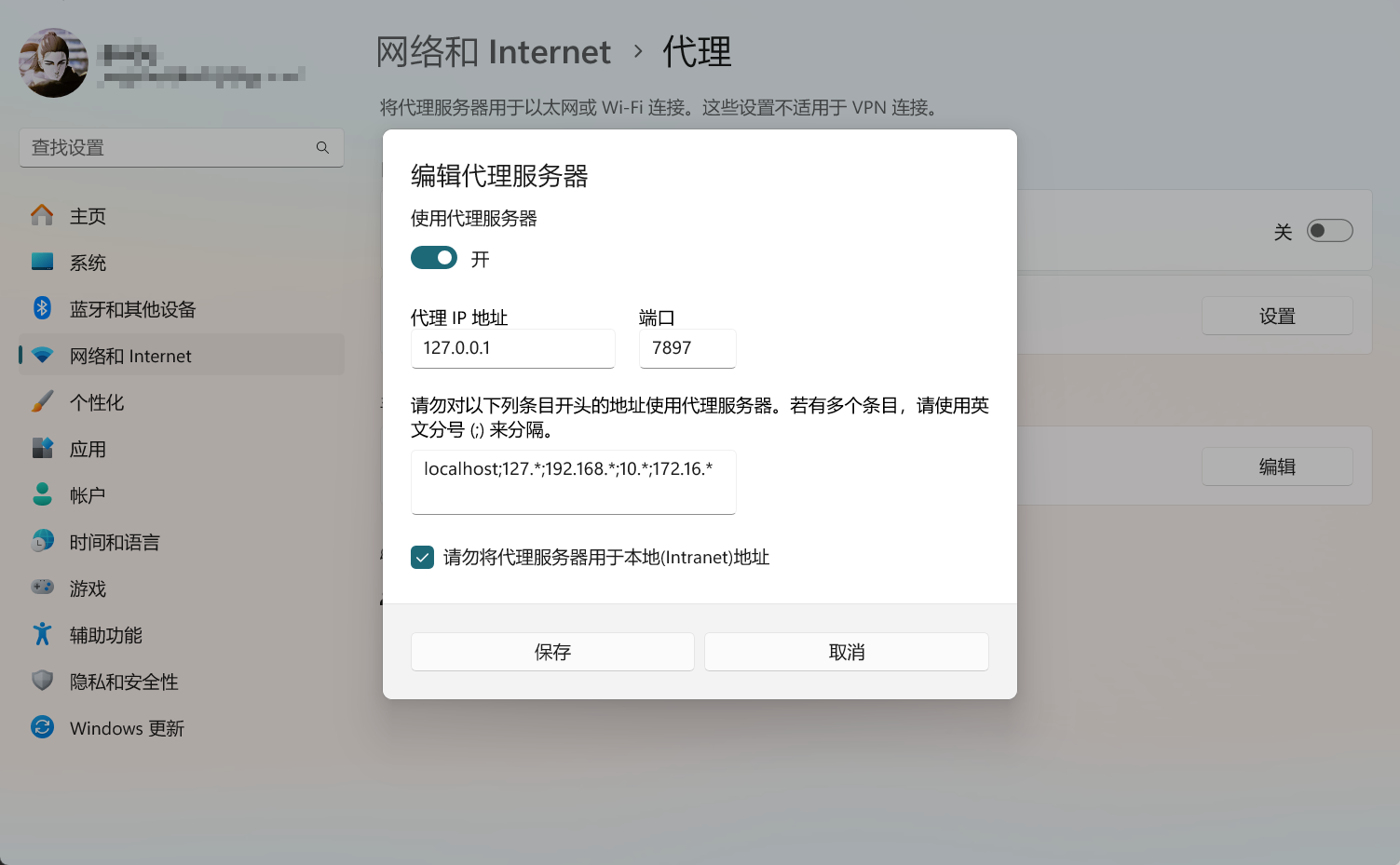
在终端中开启全局代理后,再粘贴运行前面的 2 条安装命令,当终端提示「Everything is ready, you can start applying now!」,说明我们顺利安装了 Spicetify 以及相关的文件。
使用内置的 Markertplace
完成上面的操作后,基本就成功了,新版本的 Spicetify 安装完成后就自带有 Markertplace 功能在左侧的菜单:可以直接点击选择主题、插件、和修改界面的脚本,使用起来便利很多。
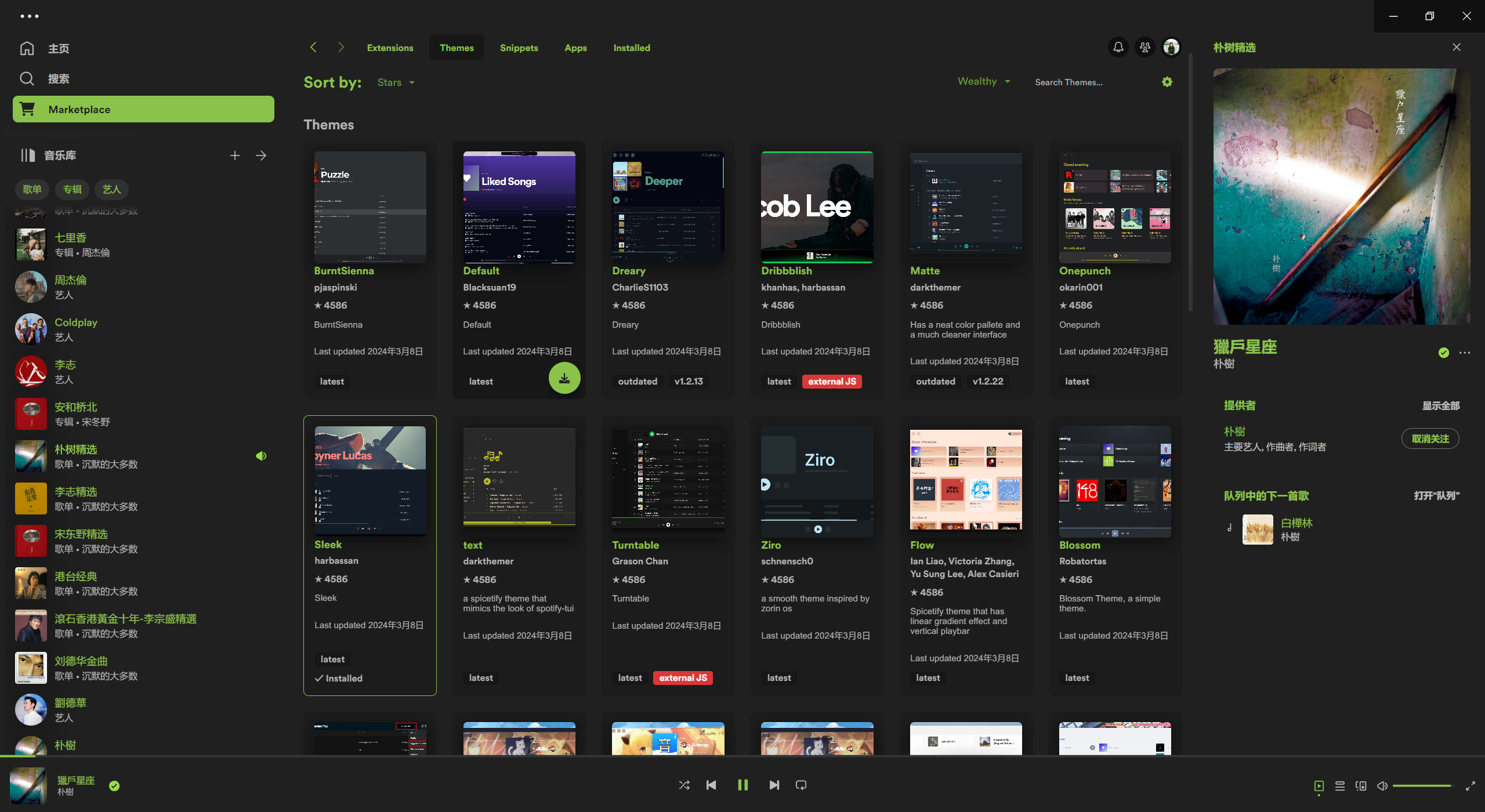
Adblock
"Spicetify 扩展用于阻止所有音频广告和界面广告。只需运行该扩展,它就会开始工作!"
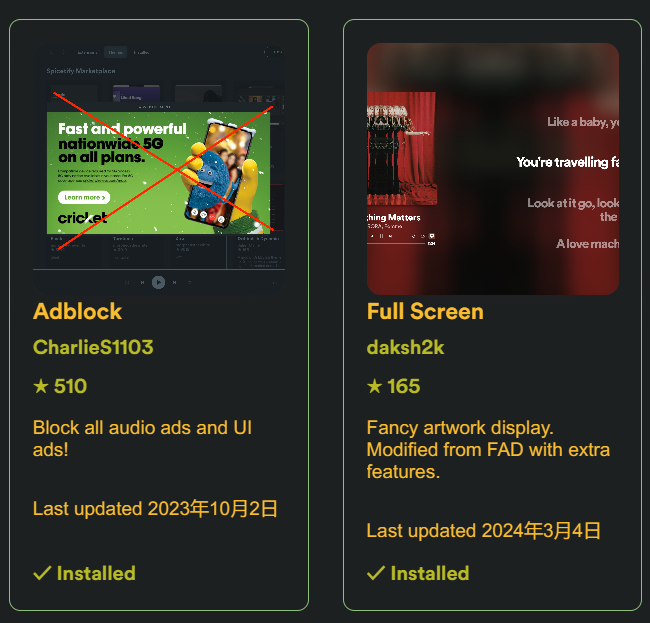
Full App Display😍
Full App Display 是一个由
Spicetify提供的插件,它允许用户在 Spotify 客户端中启用全屏显示模式。这个功能在 Spotify 的官方客户端中并不原生支持,但是通过 Spicetify,用户可以体验到更加沉浸式的音乐播放界面。用户可以在 Spotify 的播放界面中隐藏或显示各种元素,如播放控制、歌曲信息、播放列表等,从而实现一个简洁的全屏播放体验。这对于那些喜欢在大屏幕上欣赏专辑封面和歌词的用户来说是一个很棒的功能。
安装命令:
spicetify config extensions fullAppDisplay.js
spicetify apply
full App Display 也能实现优雅全屏的播放(full App Display和FullScreen功能差不多),其实插件市场也可以安装本插件
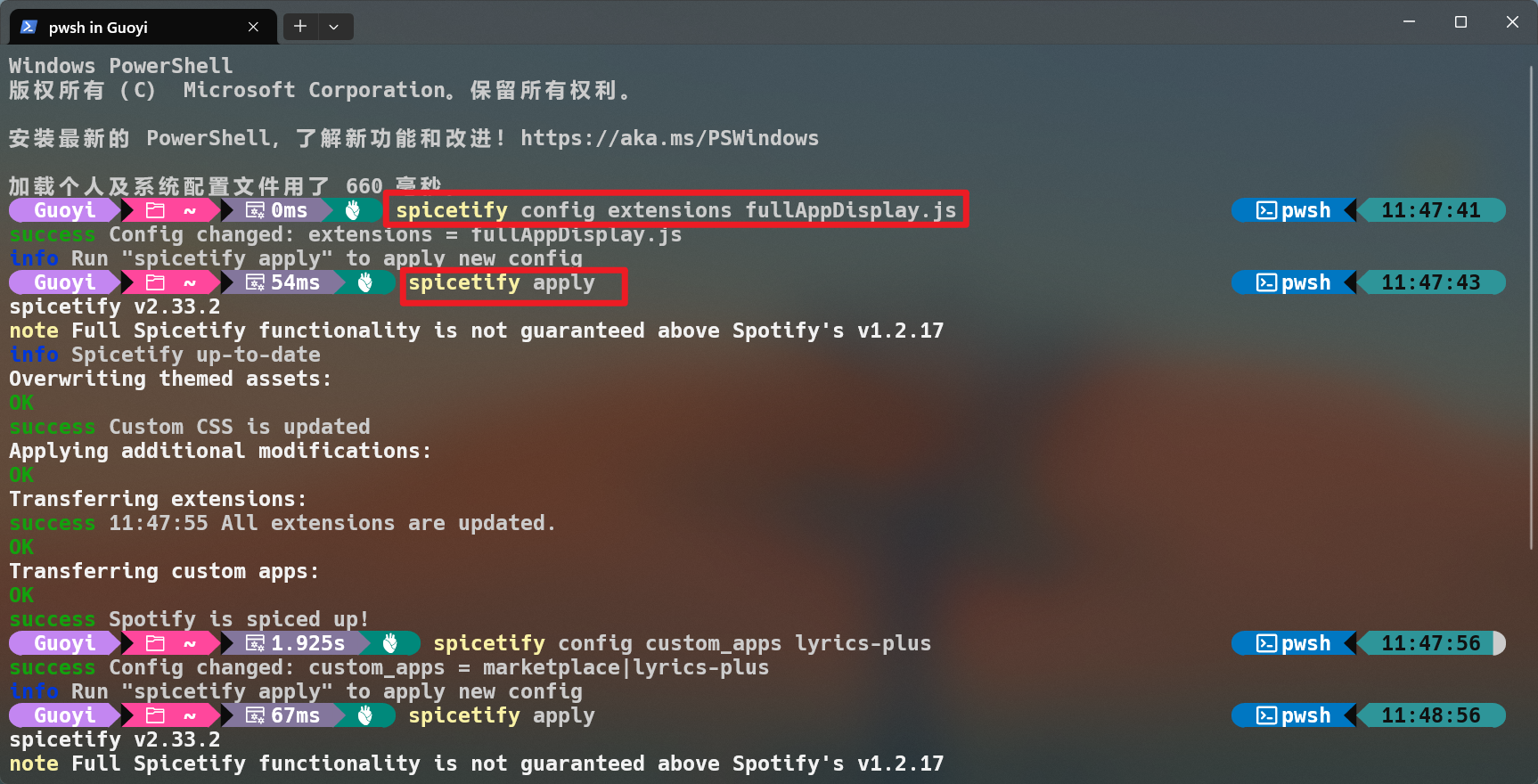
lyrics-plus
安装歌词增强(lyrics-plus)的插件,从各种歌词提供商(Musixmatch、Netease、Genius)获取当前曲目的歌词。
spicetify config custom_apps lyrics-plus
spicetify apply
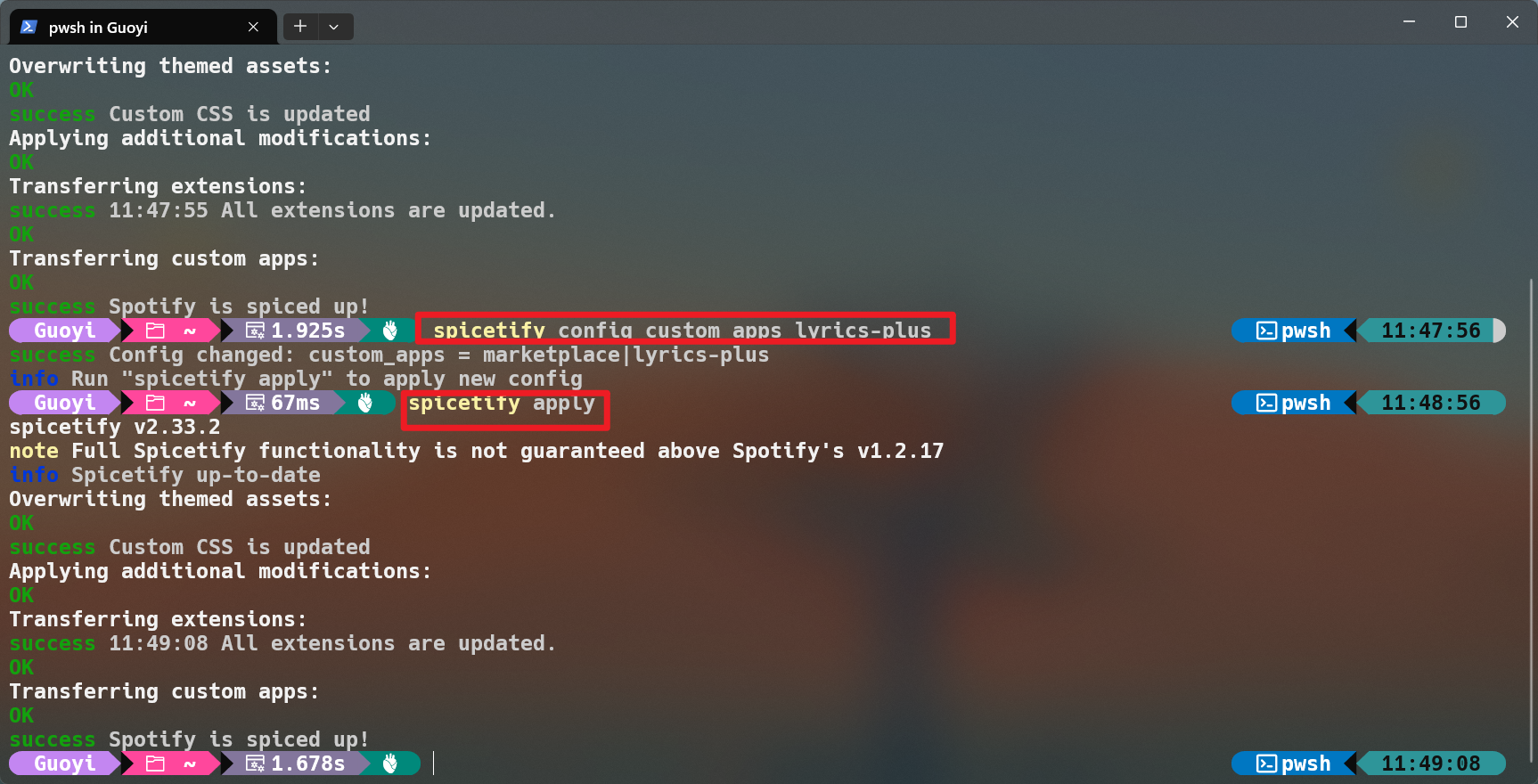
搞定之后,重启 Spotify,点击 Spotify 中类似下面的小图标,就能进入全屏播放的界面啦。
鼠标右击界面,会弹出下图的面板,可启用/关闭多个选项:
此外,点击界面右下角的按钮,还可以调整歌词的字号大小、歌词滚动的延迟时间,切换显示部分歌词/全部歌词(Compact)。
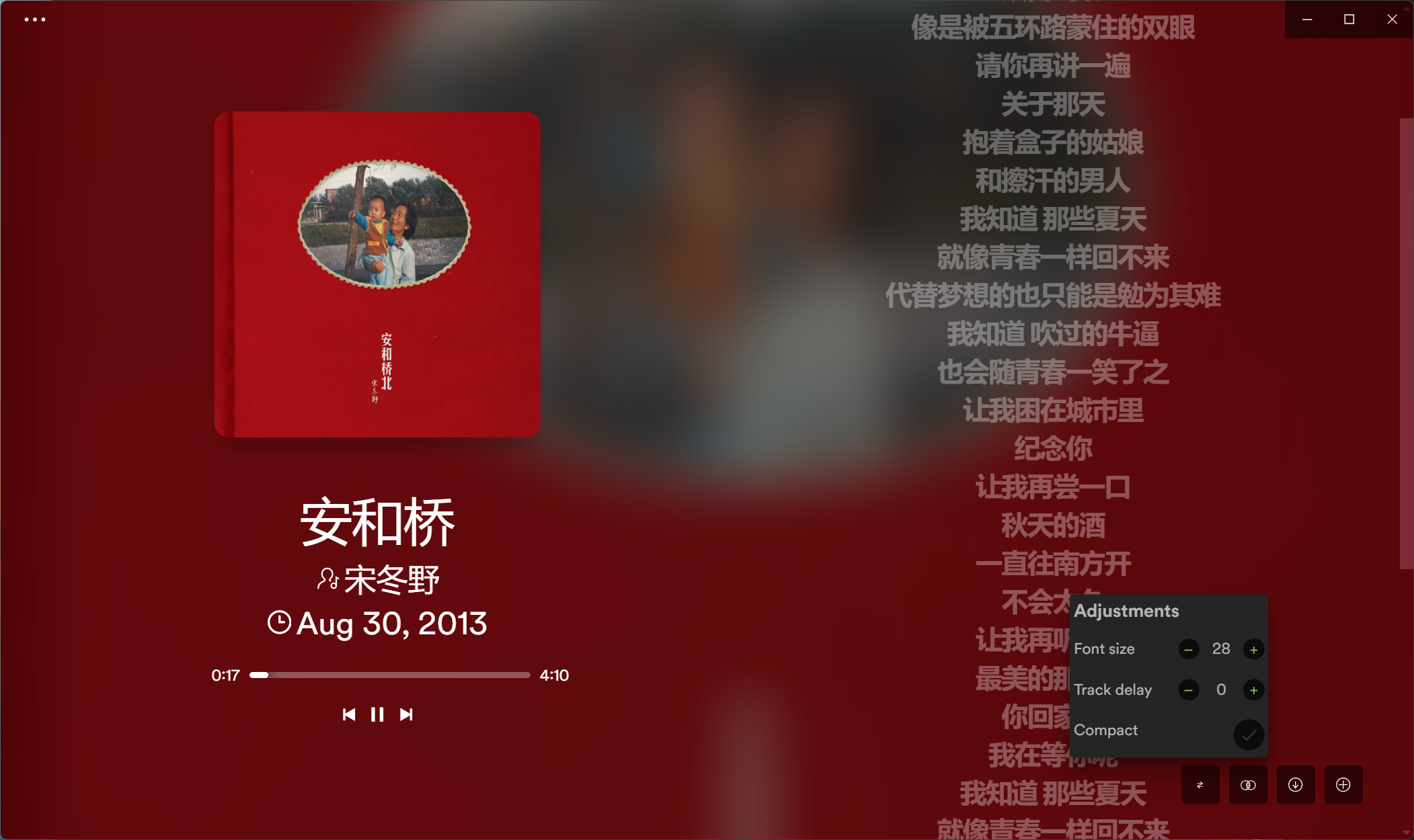
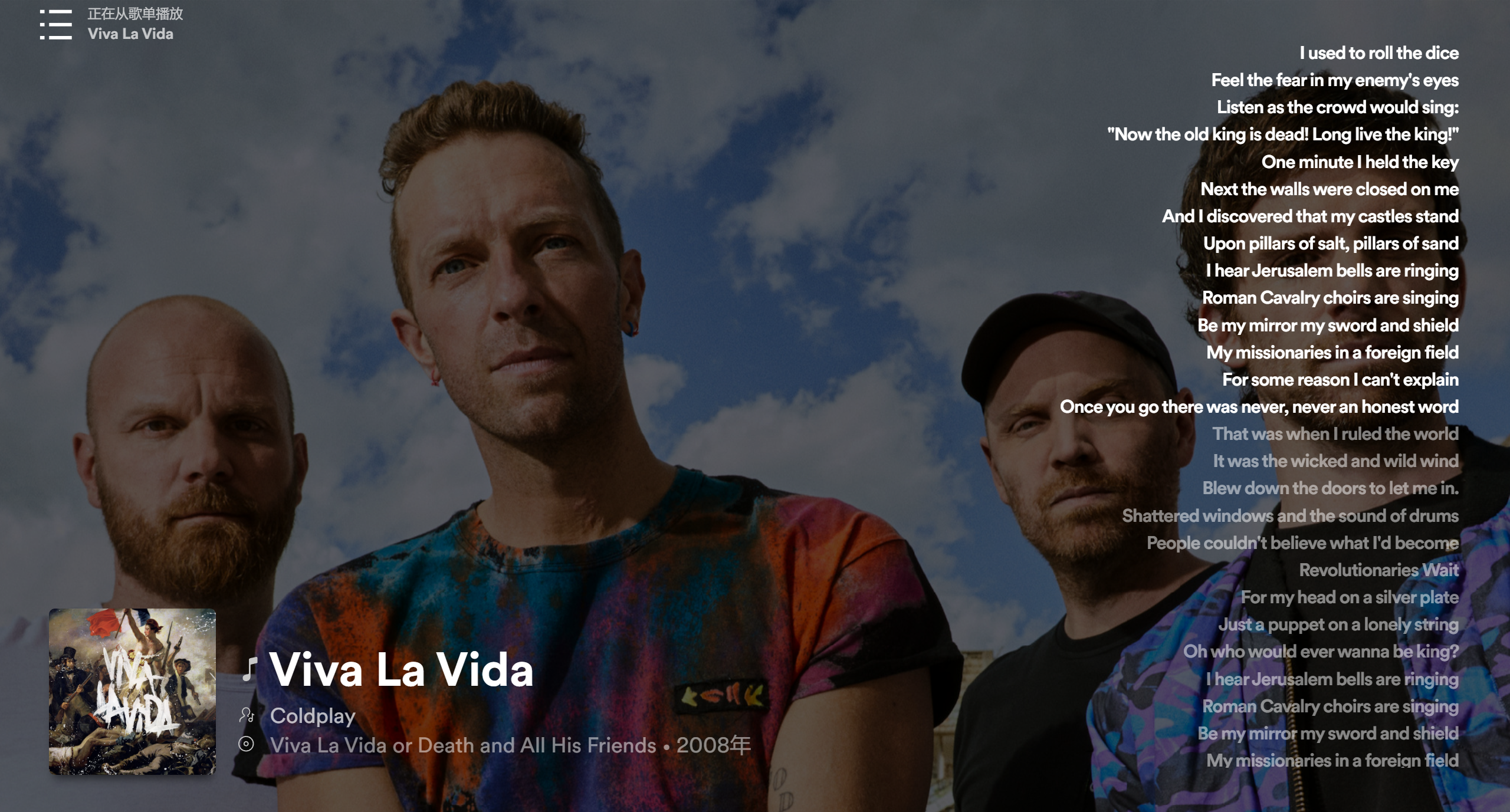
New Releases
汇总来自最喜欢的艺术家、播客的所有新版本。时间范围、发布类型和其他过滤器可以在配置菜单中自定义(在配置文件菜单中,右上角带有您的用户名的按钮)。
若要安装,请运行以下命令:
spicetify config custom_apps new-releases
spicetify apply
更换主题
换主题最简单就是在插件市场搜索直接买应用即可;
若要使用第三方主题,我们要将主题文件添加到 Spicetify 的指定路径。GitHub 上有挺多 Spicetify 主题,也有整理好的 Spicetify 主题的库,我们仅仅需要将主题下载下来放到指定的路径下就能够使用了,这里推荐下载 Spicetify 官方主题库,复制下面的命令就能完成添加主题。
注意:下面的命令会用到 git 克隆,如果你的 Mac 和 Windows 没有安装过需要先下载安装 git。
命令实现
Linux
git clone https://github.com/spicetify/spicetify-themes.git
cd spicetify-themes
cp -r * ~/.config/spicetify/Themes
Mac
git clone https://github.com/spicetify/spicetify-themes.git
cd spicetify-themes
cp -r * ~/.config/spicetify/Themes
Windows
git clone https://github.com/spicetify/spicetify-themes.git #从GitHub上克隆(即复制)spicetify-themes仓库到您的本地计算机
cd spicetify-themes #克隆仓库后,使用这个命令切换到仓库的目录中
cp * "$(spicetify -c | Split-Path)\Themes\" -Recurse #将spicetify-themes目录中的所有文件和目录复制到Spicetify的主题目录中
手动实现
不安装git也可以,直接复制主题文件到 Spicetify 主题文件夹目录即可,详情直接后面的参考文档:音乐播放器Spotify太丑?给它换个皮肤,立马大变样。。
您可以在 2 个地方放置主题:
Themes文件夹
| 平台 | 路径 |
|---|---|
| Windows | %appdata%\spicetify\Themes |
| Linux/Mac操作系统 | ~/.config/spicetify/Themes |
ThemesSpicetify 可执行文件目录中的文件夹
如果有 2 个同名主题,则主目录中的主题将优先。
每个主题都应包含:
color.ini:存储稍后将转换为 CSS 变量的颜色值user.css:一组自定义CSS规则,用于操作、隐藏、移动UI元素。
切换主题
官方仓库提供了 BurntSienna、Default、Dreary、Dribbblish、Flow、Glaze、Onepunch、Sleek、Turntable、Ziro 这几个主题,我们只需要在终端里执行下命令就能切换主题。
比如切换到 Onepunch 主题
spicetify config current_theme Onepunch
spicetify apply
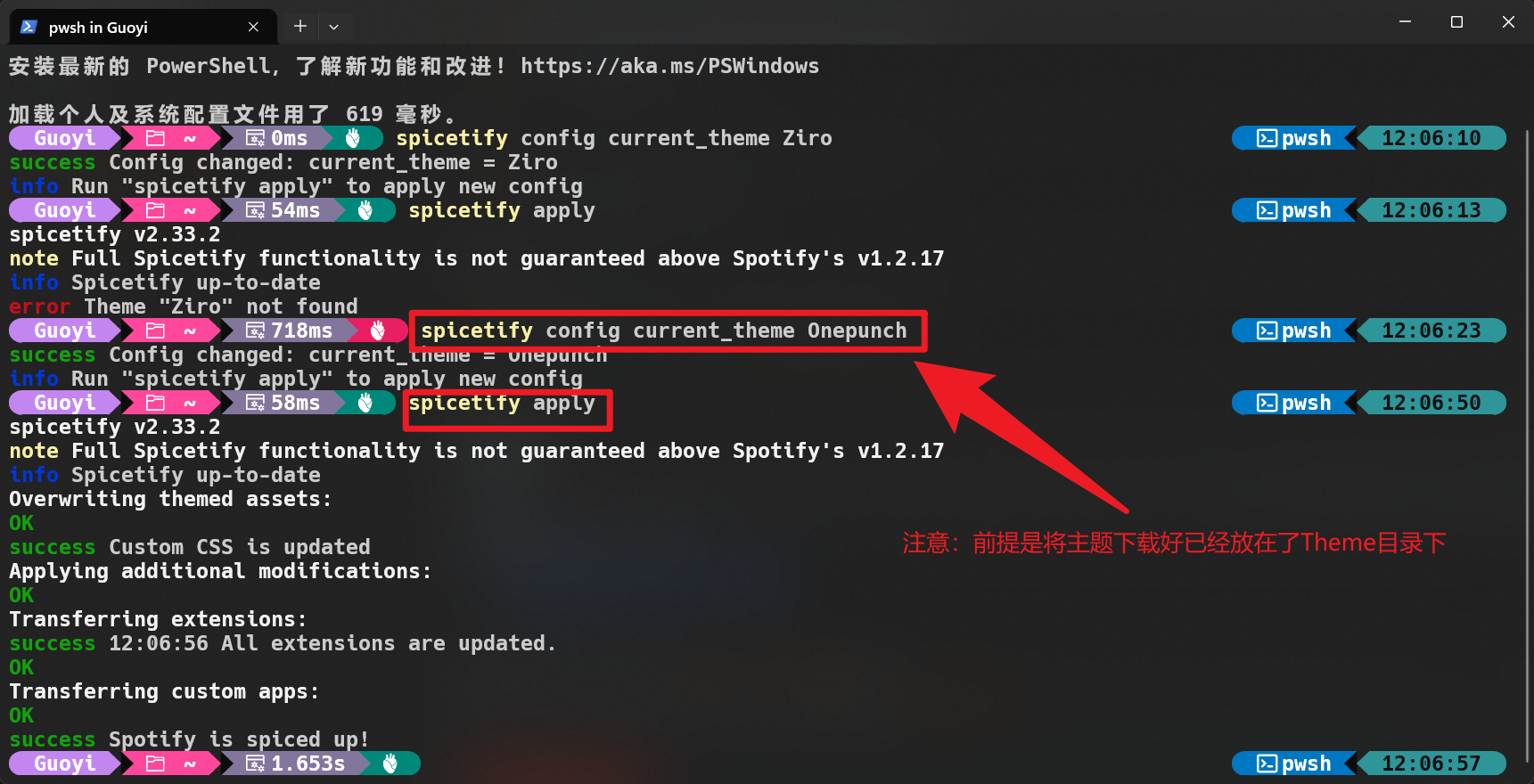
想要恢复默认就在powershell中输入spicetify restore backup回车。
需要注意的是:spotify客户端自动升级后皮肤多半会失效,需要重新应用输入spicetify apply。
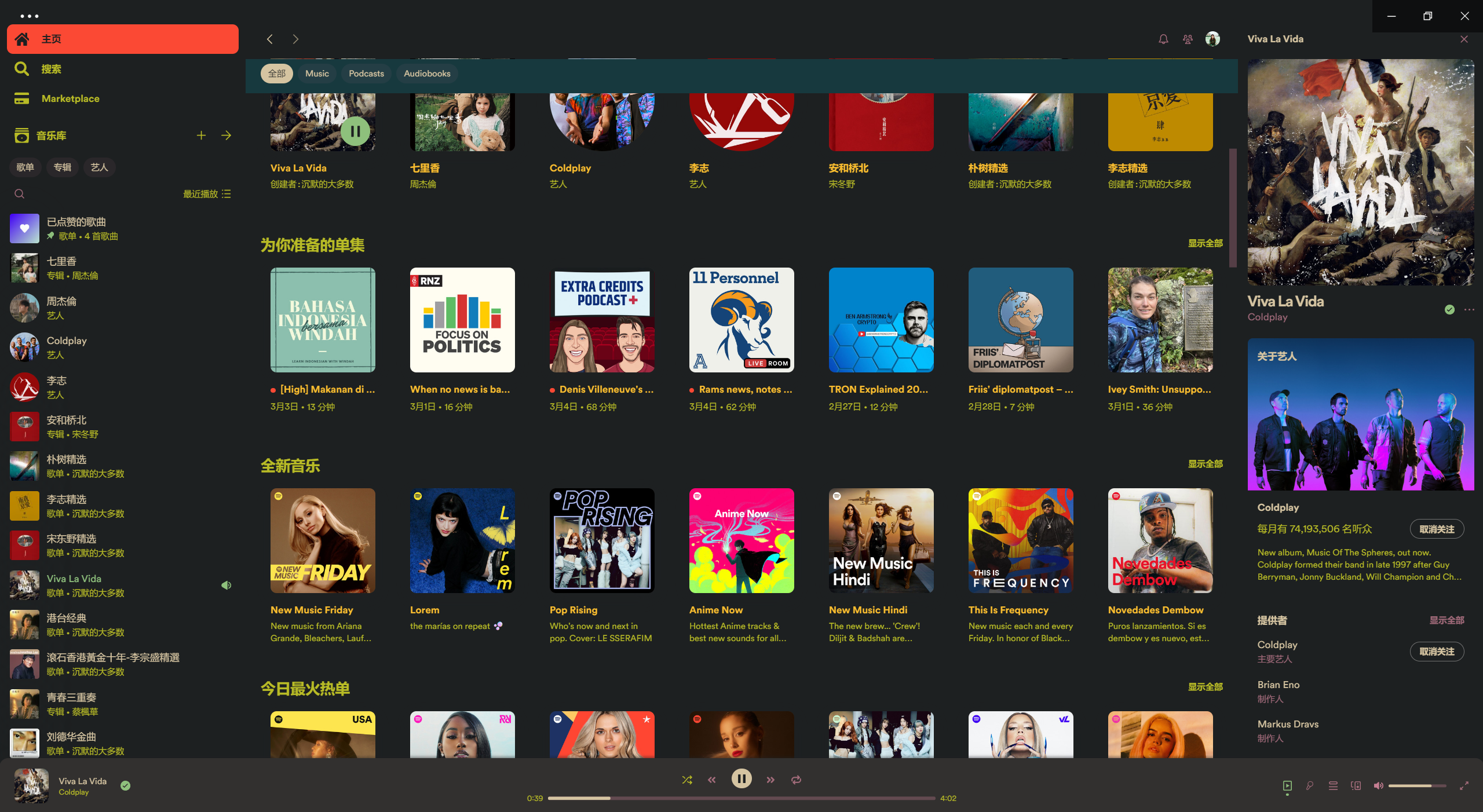
卸载 spicetify
Windows 的 Powershell 输入:
spicetify restore
rmdir -r -fo $env:APPDATA\spicetify
rmdir -r -fo $env:LOCALAPPDATA\spicetify
Linux and MacOS 的 Shell 输入:
spicetify restore
rm -rf ~/.spicetify
rm -rf ~/.config/spicetify
其他
另外的,还有一款好用的第三方歌词显示软件 —— Lyricify,它为 Spotify、iTunes、Music Center、QQ音乐、网易云音乐、YesPlayMusic 等音乐播放器提供了滚动歌词的功能。Lyricify 支持多种显示方式,包括桌面歌词、全屏歌词样式,以及一个独特的“灵动岛”歌词显示方式,这个灵动岛可以拖动到屏幕中央,并且可以设置在光标靠近时自动隐藏。
项目地址:https://github.com/WXRIW/Lyricify-App
对于 Spotify 用户来说,Lyricify 能够为那些在 Spotify 上没有提供歌词的歌曲适配歌词,并且支持桌面歌词显示。Lyricify 4 是该软件的一个版本,它提供了更加丰富的功能和更好的用户体验。用户可以在微软商店下载 Lyricify,也可以在 GitHub 上免费下载开源版本。
Lyricify 的一些主要特点包括:
- 支持多种音乐播放器的歌词显示。
- 提供多种歌词显示样式,包括桌面歌词和全屏歌词。
- 支持本地歌词文件,用户可以将歌词保存为图片格式。
- 灵动岛歌词显示,提供更灵活的歌词查看方式。
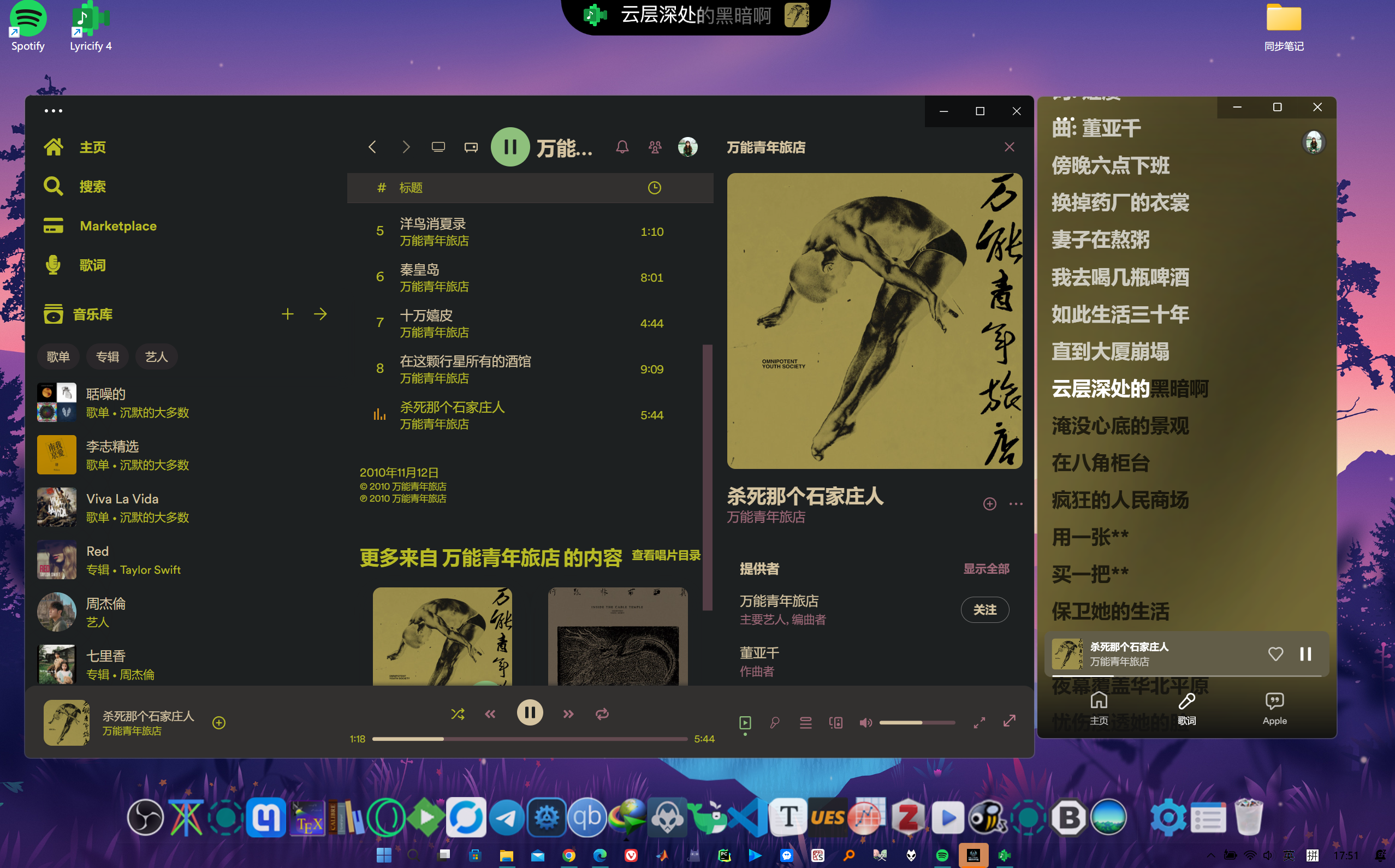



【推荐】国内首个AI IDE,深度理解中文开发场景,立即下载体验Trae
【推荐】编程新体验,更懂你的AI,立即体验豆包MarsCode编程助手
【推荐】抖音旗下AI助手豆包,你的智能百科全书,全免费不限次数
【推荐】轻量又高性能的 SSH 工具 IShell:AI 加持,快人一步
· 阿里最新开源QwQ-32B,效果媲美deepseek-r1满血版,部署成本又又又降低了!
· 单线程的Redis速度为什么快?
· SQL Server 2025 AI相关能力初探
· AI编程工具终极对决:字节Trae VS Cursor,谁才是开发者新宠?
· 展开说说关于C#中ORM框架的用法!